Деинсталиране на приложения на Mac
Изтриването или деинсталирането на дадено приложение го премахва от Mac и освобождава мястото, което е заемало, за други неща. Можете да направите това от Launchpad или Finder.
Използвайте Launchpad, за да изтривате приложения, които са изтеглени от App Store
Launchpad предлага удобен начин за изтриване на приложения, които сте изтеглили от App Store.
За да отворите Launchpad, щракнете върху него в дока или го отворете от папката Applications (Приложения). Или направете защипващо движение с палец и три пръста по тракпада.
Ако не виждате приложението в Launchpad, въведете името му в полето за търсене в горната част на Launchpad. Ако имате повече от една страница с приложения, можете да превключите страниците, като щракнете върху точките в горната част на екрана или като плъзнете наляво или надясно с два пръста по тракпада.
Натиснете и задръжте клавиша Option или щракнете и задръжте което и да е приложение, докато приложенията не потреперят.
Щракнете върху до приложението, което искате да изтриете, след което щракнете върху Delete (Изтриване), за да потвърдите действието. Приложението ще бъде изтрито на момента.
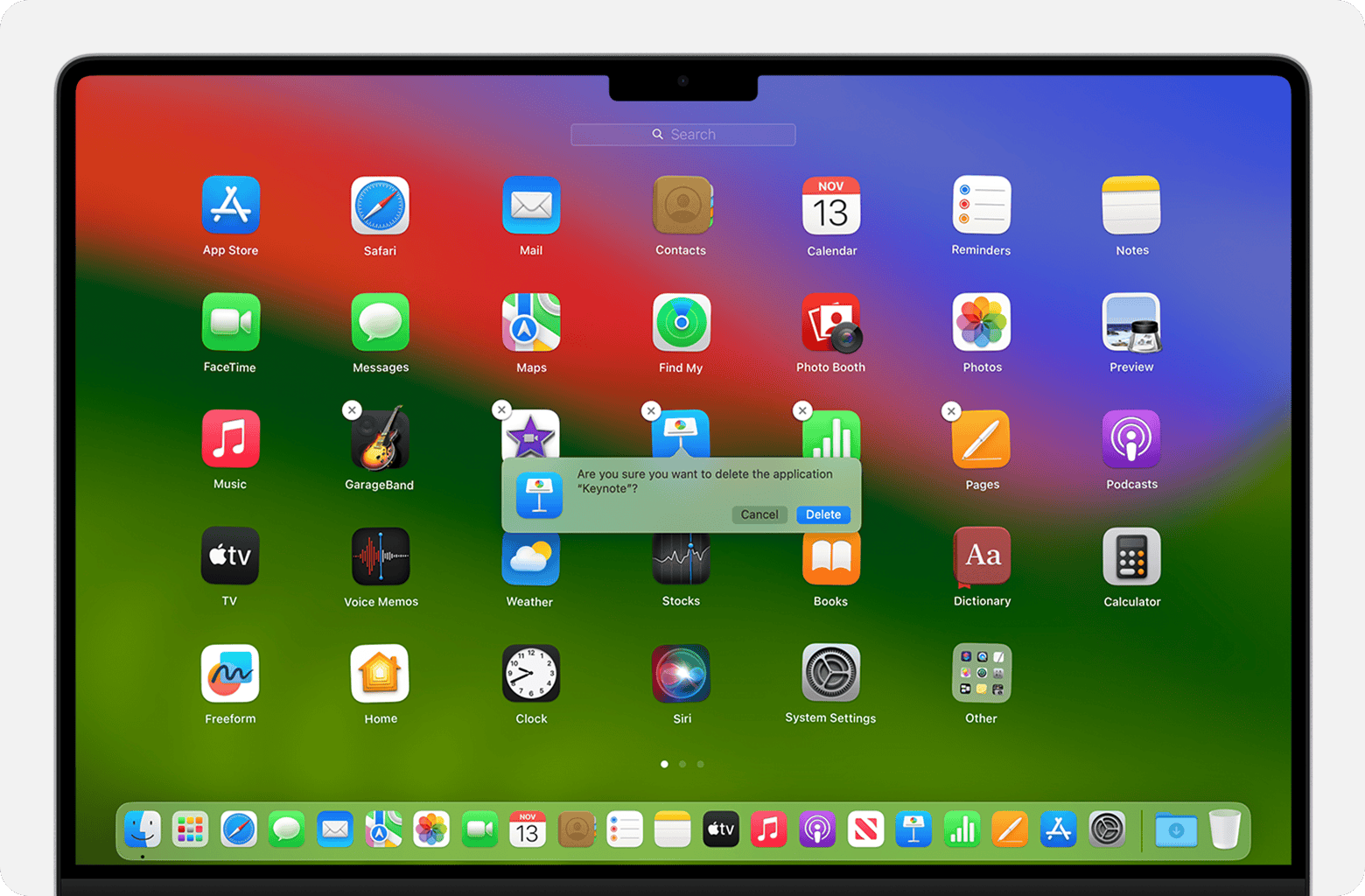
Ако не можете да изтриете някое приложение от Launchpad: се показва само за приложения, които сте изтеглили от App Store. Трябва да изтривате останалите приложения, като използвате Finder.
Използване на Finder за изтриване на приложения
Превключете на Finder, например като щракнете върху работния плот или върху иконата на Finder в дока.
Изберете приложението, което искате да изтриете.
Повечето приложения се намират в папката Applications (Приложения), която можете да отворите, като щракнете върху Applications (Приложения) в страничната лента на който и да е прозорец на Finder. Или изберете Go (Отиди) > Applications (Приложения) от лентата с менюта във Finder.
Подходете по някой от следните начини, за да преместите приложението в кошчето:
Плъзнете приложението в кошчето.
Изберете приложението и след това натиснете File (Файл) > Move to Trash (Премести в кошчето) от лентата с менюта.
Изберете приложението и натиснете клавишите Command-Delete на клавиатурата.
Ако ви бъдат поискани потребителско име и парола, въведете тези на администраторски акаунт на Mac. Това обикновено са името и паролата, които използвате за вход в Mac.
За да изтриете приложението, след като сте го преместили в кошчето, изберете Finder > Empty Trash (Изчисти кошче).
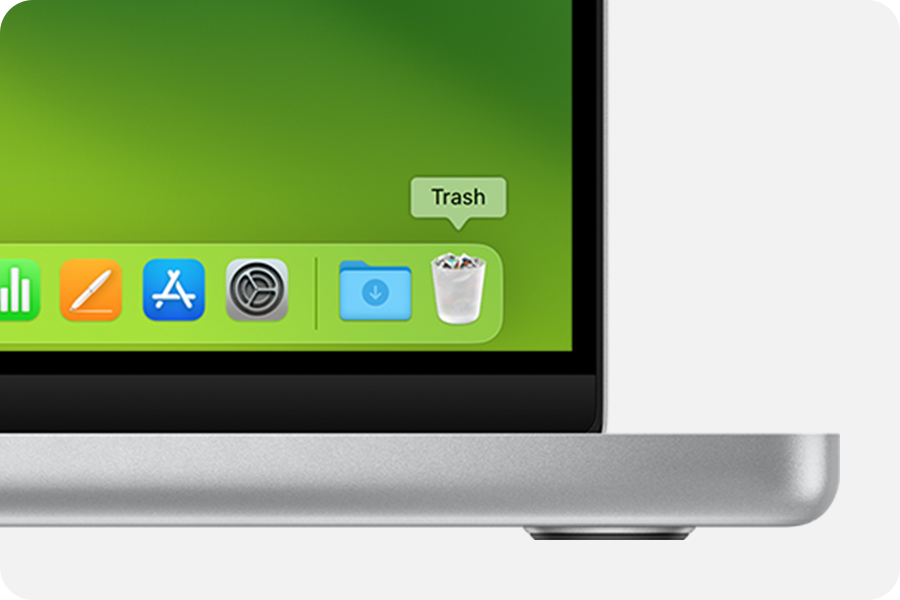
Ако не можете да преместите някое приложение в кошчето: Не можете да използвате Finder, за да изтривате приложения, които са нужни на Mac – такива са например много от приложенията, които са инсталирани macOS.
Научете повече
Изтриването на дадено приложение не анулира евентуалните абонаменти, които може да сте закупили с него. Разберете как можете да отмените абонаменти за приложения, които са изтеглени от App Store.